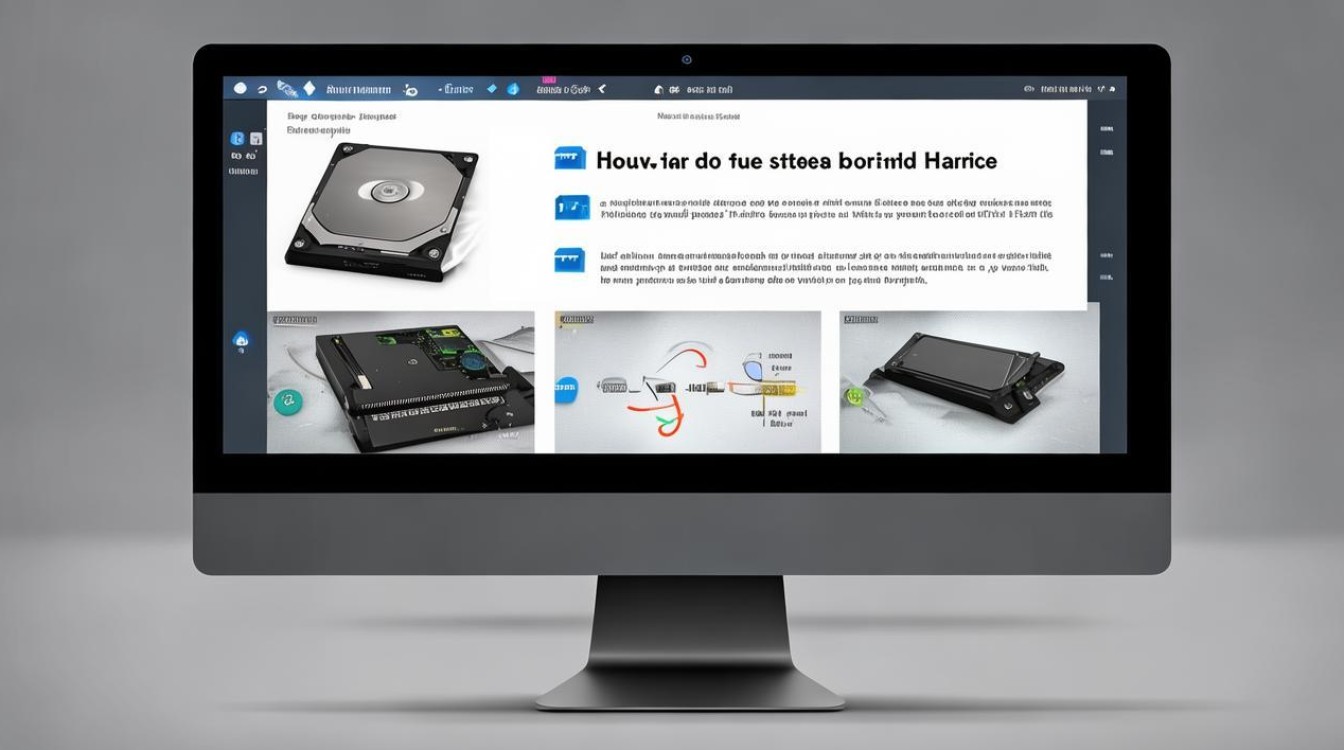启动硬盘检测
shiwaishuzidu 2025年4月15日 11:21:02 硬盘 23
启动硬盘检测通常涉及使用特定的软件工具或内置的系统功能来检查硬盘的健康状况、性能和完整性。
启动硬盘检测的详细步骤与方法
在计算机的使用过程中,硬盘作为重要的存储设备,可能会出现各种故障或问题,为了确保硬盘的正常运行以及数据的安全性,定期进行硬盘检测是非常必要的,以下是关于启动硬盘检测的详细内容,包括不同操作系统下的检测方法、常用的硬盘检测工具以及检测结果的分析等。

Windows系统下启动硬盘检测的方法
(一)使用系统自带的磁盘检查工具
- 打开命令提示符
按下Win + R键,打开“运行”对话框,输入“cmd”并回车,即可打开命令提示符窗口。
- 执行磁盘检查命令
- 在命令提示符窗口中,输入“chkdsk [盘符]: /f /r”,例如要检查C盘,就输入“chkdsk C: /f /r”。“/f”参数表示修复磁盘上的错误,“/r”参数表示查找不正确的扇区并恢复可读取的信息。
- 输入命令后,系统会提示是否在下次重启时进行检查,输入“Y”并回车确认。
- 重启计算机
保存所有正在运行的程序和文件,然后重新启动计算机,在计算机启动过程中,系统会自动进行硬盘检测,并显示检测进度和结果。
(二)通过磁盘管理工具检查硬盘状态
- 打开磁盘管理
右键点击“此电脑”,选择“管理”,在弹出的“计算机管理”窗口中,选择“磁盘管理”。

- 查看硬盘状态
- 在磁盘管理界面中,可以看到计算机中所有的磁盘分区信息,右键点击要检查的磁盘分区,选择“属性”。
- 在弹出的属性窗口中,切换到“工具”选项卡,点击“检查”按钮,系统会开始检查磁盘错误,如果发现错误,可以尝试修复;如果没有发现错误,会显示“未发现错误”的提示。
Mac系统下启动硬盘检测的方法
(一)使用磁盘工具
- 打开磁盘工具
- 可以通过以下两种方式打开磁盘工具:
- 点击屏幕左上角的苹果菜单,选择“前往” “实用工具”,然后在实用工具文件夹中找到“磁盘工具”并打开。
- 在“聚焦搜索”中输入“磁盘工具”,然后在搜索结果中点击“磁盘工具”图标打开。
- 可以通过以下两种方式打开磁盘工具:
- 选择磁盘并检查
- 在磁盘工具窗口中,左侧列表会显示连接到计算机的所有磁盘设备,选择要检查的磁盘,然后点击窗口上方的“急救”按钮。
- 磁盘工具会对选定的磁盘进行检测,并在检测完成后显示结果,如果发现问题,可以尝试修复;如果磁盘正常,会显示“磁盘[名称]没有问题”的提示。
常用的第三方硬盘检测工具
(一)HD Tune
- 下载与安装
可以从官方网站或其他可靠的软件下载平台下载HD Tune的安装程序,然后按照安装向导的提示完成安装。
- 使用HD Tune进行检测
- 打开HD Tune软件,在主界面中选择要检测的硬盘,可以点击“基准”按钮进行硬盘性能测试,也可以点击“错误扫描”按钮对硬盘进行坏道检测。
- 在进行错误扫描时,软件会以绿色方块表示正常区域,以红色方块表示存在错误的区域,扫描完成后,可以根据结果显示判断硬盘是否存在问题。
(二)CrystalDiskInfo
- 下载与安装
同样从官方网站或其他可靠来源下载CrystalDiskInfo的安装程序,并进行安装。
- 查看硬盘信息和健康状态
- 运行CrystalDiskInfo软件后,它会自动识别计算机中的硬盘设备,并显示硬盘的详细信息,如型号、容量、温度、使用时间等。
- 在界面中可以重点关注“健康状况”部分的指标,如“当前待映射的扇区数”、“原始读取错误率”等,如果这些指标出现异常值,可能表示硬盘存在潜在问题。
硬盘检测结果分析
(一)常见错误类型及含义
| 错误类型 | 含义 |
|---|---|
| 坏道 | 硬盘磁道出现物理损坏,可能导致数据丢失或读写错误。 |
| 文件系统错误 | 文件系统的元数据损坏,影响文件的正常访问和管理。 |
| 磁盘碎片过多 | 文件在硬盘上的存储不连续,降低硬盘读写性能。 |
(二)针对不同结果的处理建议
| 检测结果 | 处理建议 |
|---|---|
| 未发现错误 | 继续保持定期检测的习惯,注意硬盘的日常使用和维护。 |
| 发现少量坏道 | 可以尝试使用硬盘修复工具进行修复,但要注意备份重要数据,因为坏道可能会逐渐增多导致数据丢失。 |
| 文件系统错误 | 可以使用系统自带的修复工具或第三方文件系统修复软件进行修复,如果修复后问题仍然存在,可能需要格式化硬盘并重新分区。 |
| 磁盘碎片过多 | 可以使用系统自带的磁盘碎片整理工具或第三方碎片整理软件进行整理,以提高硬盘读写性能。 |
FAQs: 问题1:启动硬盘检测会对硬盘造成损害吗? 答:正常情况下,启动硬盘检测不会对硬盘造成损害,硬盘检测工具主要是通过读取硬盘的相关信息和进行一些简单的操作来判断硬盘的状态,这些操作都是在正常的读写范围内进行的,不会对硬盘的物理结构造成影响,如果硬盘本身已经存在严重的物理故障,频繁地进行检测操作可能会加重硬盘的负担,导致故障进一步恶化,在进行硬盘检测之前,需要确保硬盘没有明显的物理损坏迹象。

问题2:如果硬盘检测结果显示有坏道,还能继续使用该硬盘吗? 答:如果硬盘检测结果显示有少量坏道,并且通过修复工具能够成功修复,那么在一定时间内可以继续谨慎使用该硬盘,但要密切关注硬盘的状态,定期进行备份,如果坏道数量较多或者无法修复,建议立即停止使用该硬盘,以免造成数据丢失,可以考虑更换新的硬盘来存储重要数据。